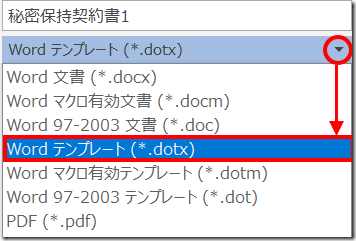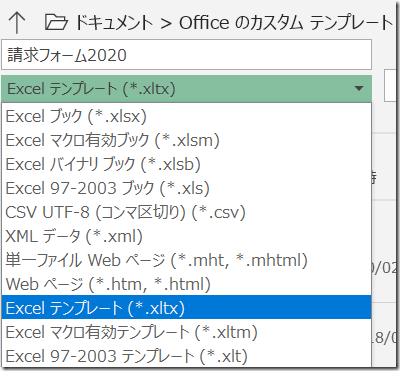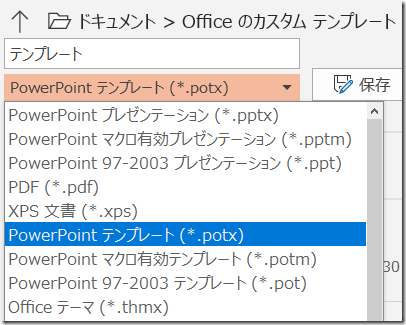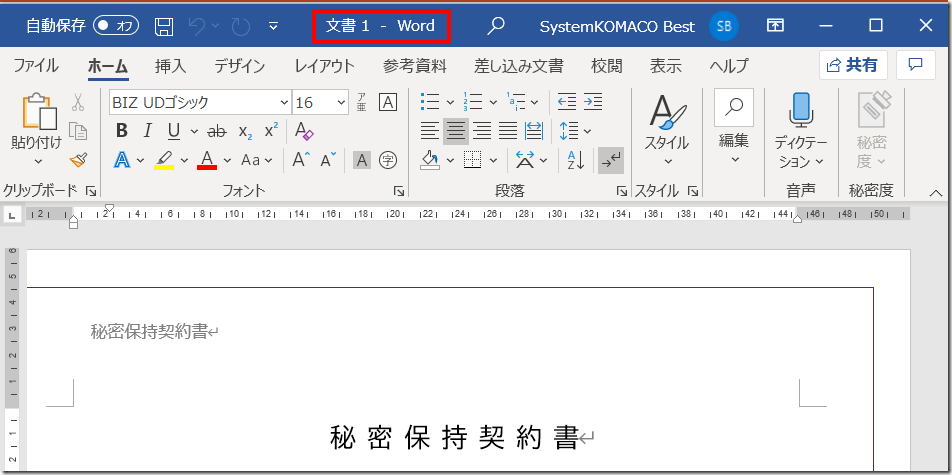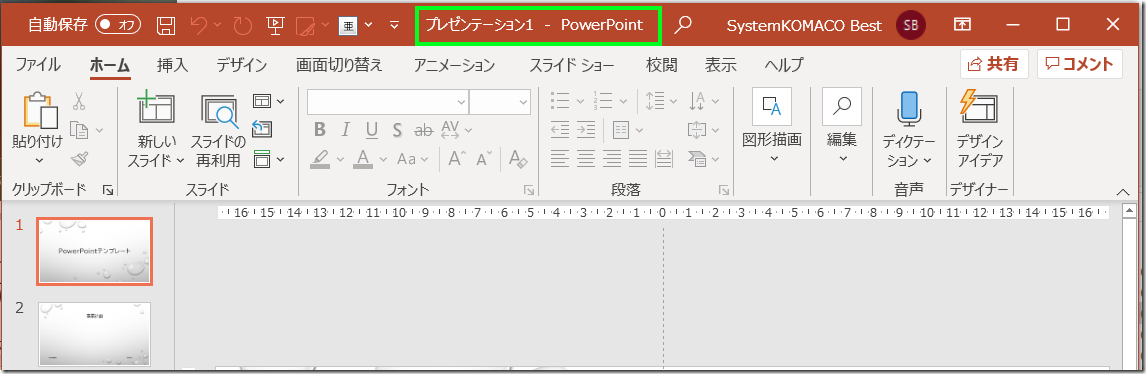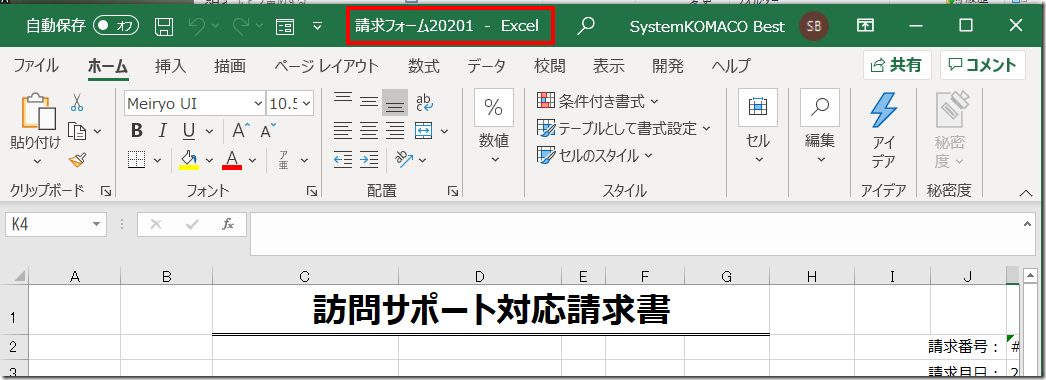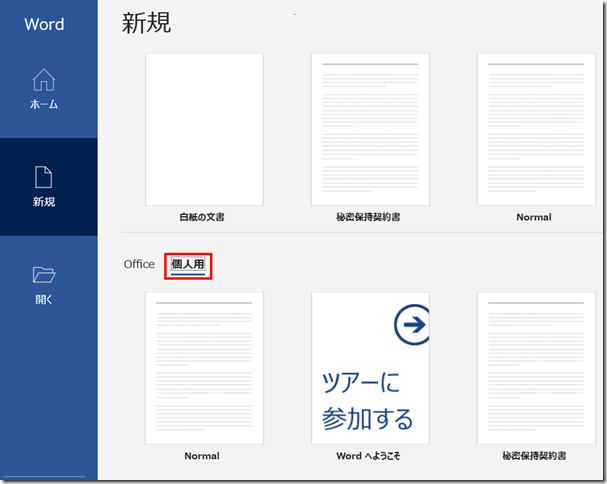履歴書、申請書、見積書、請求書、毎月の管理表など、個人であるいは複数の人が利用する定型的な様式・フォームを作成して使っていることが多いと思います。
一度作成したファイルをコピーして使いまわすことが多いのではないでしょうか。
そのため、前に作成したデータの削除・修正をしないままに再利用したために、思わぬトラブルになった経験をお持ちの方が多いようです。
トラブルを少しでも防ぐ方法に、テンプレート(ひな形)を作成して利用する方法があります。
テンプレートは誰でも簡単に作成できますし、テンプレートの修正も手軽にできます。
業務でよく利用されるMicrosoft OfficeのExcel、Word、PowerPointでマイ・テンプレートを作成するのは非常に簡単です。
通常、Office 2007以降ファイルを保存する時の拡張子は、
- Excelは「*.xlsx」
- Wprdは「*.docx」
- PowerPointは「*.pptx」
です。
この拡張子を、テンプレート用に指定して保存すればテンプレート・ファイルに変わります。
テンプレートの拡張子は、
- Excelは「*.xltx」
- Wprdは「*.dotx」
- PowerPointは「*.potx」
です。
Pubisherでは、「*.pub」ですが、テンプレートと標準ファイルの拡張子は同じです。
<テンプレートで保存する仕方>
- テンプレートのするファイルを作成します。
- [ファイル]ー[名前を付けて保存]を開きます。
- ファイル名を入力したら、下の拡張子を選ぶリストボックスの▼をクリックします。
- Wordの場合、Wordテンプレート(*.dotx)を選びます。
- 任意の保存先を指定します。※1
Wordテンプレート指定 マクロ有効テンプレートや旧バージョン用テンプレートも指定できます
Excelテンプレート指定
PowerPointテンプレート指定
※1テンプレートの保存先は任意の場所を指定できます。
ユーザーが作成したテンプレートは、[ドキュメント]ー[Office のカスタム テンプレート]フォルダーが分かりやすいでしょう。
補足:テンプレートファイルの保存場所が分からなくなったというお話を聞きますが、次の場所に保存されることがあります。
C:\Users\<利用者名>\AppData\Roaming\Microsoft\Templates
AppDateのフォルダーは<隠しファイル>ですので、[表示]タブで[隠しファイル]項目をオンにします。
[ファイル名拡張子]項目をオンにしないと、ファイルの種類が分かりにくくなります。
<まいテンプレートを利用するには>
2つの方法があります。
1.保存先のファイルを選択して開く。
Wordテンプレート・ファイルを開くと、「文書1」…「文書2」「文書3」というファイル名になります。
同じテンプレートフォルダーを複数回開いても問題ありません。新規にファイルを複数作成している状態になります。
編集後は[名前を付けて保存]を行います。この時ファイルの拡張子は「*.docx」です。
[上書き保存]を行うと、テンプレートのファイル名が表示されますが、ファイルの拡張子は「*.docx」です。
PowerPointのテンプレートでは、「プレゼンテーション1」、「プレゼンテーション2」となります。
編集後は[名前を付けて保存]を行います。この時ファイルの拡張子は「*.pptx」です。
[上書き保存]を行うと、テンプレートのファイル名が表示されますが、ファイルの拡張子は「*.pptx」です。
Excelのテンプレートでは、テンプレートで作成したファイル名「請求フォーム2020」に「1」が追加されて「請求フォーム20201」のブック名として表示されます。
同じテンプレート・ファイルを連続で開くと、「「請求フォーム20202」「「請求フォーム20203」というブック名になります。
[上書き保存]の時には、ファイル名にブック名(テンプレート名+数値)とが表示されますが、拡張子は「*.xlsx」です。
2.もう一つの方法は、[新規]作成で行います
① ExcelやWord、PowerPointを起動させます。
② [ファイル]の[新規]を開きます。
③ 作成した「まい・テンプレート」を選びます。
※保存先が、[ドキュメント]ー[Office のカスタム テンプレート]フォルダーの場合は、[個人用]に表示されることがあります。
<まいテンプレートの修正、訂正、追加、削除>
まい・テンプレートの修正、訂正、追加は、保存先フォルナの該当ファイルを開き、必要な作業をおこなったら、同じ拡張子で上書きします。
削除は、保存先フォルダーから該当ファイルを削除します。
<参考>
Microsoft Officeテンプレートとテーマ
https://templates.office.com/
自分が使うテンプレートと組織やグループで使うテンプレートは違います。目的に応じたテンプレートを作成する見本になります。
ただし、Micorosoftが公開しているデザインには凝り過ぎたテンプレートがあります。見栄えは良いですが、再利用や修正するには難しいことがあります。
テンプレートは軽く動くことが基本です。